Het zoek- en selectiescherm artikelen
Introductie
Bij het invoeren van een factuur, verkooporder of bestelling heeft u de mogelijkheid om artikelen te selecteren via een zoek- en selectiescherm. Dit kunt u weergeven door in de kolom 'Artikel' op F5 te drukken. In dit scherm kunt u selectiecriteria invoeren waarmee u snel een artikel kunt opzoeken. Tevens kunt u van artikelen de voorraadpositie bekijken, nagaan welke vervangende artikelen zijn gedefinieerd, doorzoomen naar het onderhoud van het artikel of een nieuw artikel aanmaken.
Uitleg van de velden
Boven in het scherm kunt u met diverse zoekvelden een artikel opzoeken. Standaard kunt u zoeken op magazijn en via het veld 'Zoeken'. Als u kiest voor 'Geavanceerd', krijgt u extra zoekmogelijkheden. :
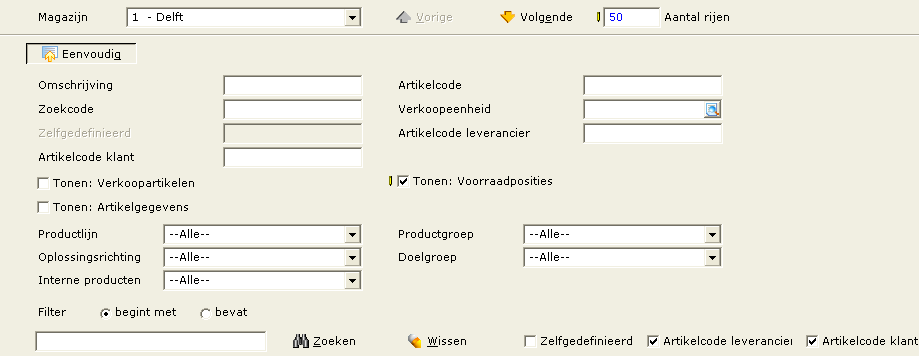
Magazijn
In dit veld kunt u artikelen zoeken op basis van een magazijn. Alleen artikelen, die toegekend zijn aan dit magazijn, worden getoond.
Omschrijving
In dit veld kunt u artikelen zoeken op basis van de artikelomschrijving.
Zoekcode
In dit veld kunt u artikelen zoeken op basis van de zoekcode.
Zelfgedefinieerd
In dit veld kunt u zoeken naar artikelen op basis van de waarden in de vrije velden. Dit veld is alleen actief wanneer u onderin de filter de optie 'Zelfgedefinieerd' heeft aangevinkt.
Artikelcode klant
In dit veld kunt u zoeken op de artikelcode van de klant. Deze code kan worden ingegeven bij het onderhouden van de debiteur op het tabblad 'Logistiek' via de knop 'Artikelcode bij debiteur'. Dit veld is alleen actief wanneer u onderin de filter de optie 'Artikelcode klant' heeft aangevinkt.
Tonen: Verkoop Artikelen
Wanneer u deze optie aanvinkt, worden alleen verkoopartikelen getoond. Of een artikel een verkoopartikel is definieert u in het artikelen onderhouden scherm, door het attribuut verkoop aan te vinken bij het artikel.
Artikelcode
In dit veld kunt u zoeken naar een artikel op basis van de artikelcode.
Verkoopeenheid
In dit veld kunt u artikelen zoeken door een verkoopeenheid te selecteren. Alleen artikelen met deze verkoopeenheid worden getoond.
Artikelcode leverancier
In dit veld kunt u zoeken op de artikelcode van de leverancier. Deze code kan worden ingegeven in het artikelonderhoud van het artikel op het tabblad 'Leverancier'. Dit veld is alleen actief wanneer u onderin de filter de optie 'Artikelcode Leverancier' heeft aangevinkt.
Tonen: Artikelgegevens
Hiermee kunt u extra informatie van een artikel tonen zoals het plaatje, de leverancier en de omschrijving.
Tonen: Voorraadposities
Met deze optie kunt u de voorraadgegevens van het artikeltonen. In het scherm worden twee extra kolommen 'Voorraad' en 'Vrije voorraad' getoond. De voorraad die in deze velden wordt getoond betreft de voorraad op de systeemdatum. Verder is de getoonde voorraad afhankelijk van het magazijn dat u heeft geselecteerd. Wanneer er een selectie op meerdere magazijnen is, dan wordt de totale voorraad van al die magazijnen getoond. De voorraad wordt getoond in verkoopeenheden en is afgerond op 3 decimalen.
Assortimenten (productlijn, productgroep etc.)
U kunt tevens filteren op assortimenten.
Zoeken
In dit veld kunt u zoeken naar artikelen op basis van meerdere velden tegelijkertijd. Als u een waarde invoert in dit veld, worden alle artikelen getoond waarbij de artikelcode, de artikelomschrijving, de zoekcode of de leverancierscode (enkel in een bestelling) deze waarde bevat.
Onder het filter worden de artikelen getoond die voldoen aan de ingevoerde selectiecriteria:
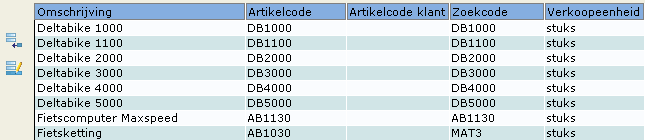
Afhankelijk van de
orderinstelling 'Artikelselectie' worden alle artikelen of alleen de assortimenten die behoren tot een prijsafspraak met die desbetreffende debiteur getoond. Wanneer u bij de orderinstelling de optie 'Alle artikelen' heeft geselecteerd worden alle artikelen getoond. Wanneer u de optie 'Assortimenten per debiteur' heeft geselecteerd dan worden alleen de assortimenten die behoren tot een prijsafspraak met die desbetreffende debiteur getoond. U beschikt dan tevens over twee extra knoppen 'Alle artikelen' en 'Per klant'. Wanneer er geen prijsafspraak aanwezig is voor de betreffende debiteur worden alle artikelen getoond ongeacht de orderinstelling 'Artikelselectie'. Dit is alleen van toepassing op het invoeren van verkooporders.
U kunt met de iconen links in het scherm een nieuw artikel aanmaken of een geselecteerd artikel bewerken.
Onder de beschikbare artikelen kunt u, als u de checkbox 'Tonen: Artikelgegevens' aan heeft staan, per artikel extra informatie tonen. Wanneer het een serie-artikel betreft kunt u middels het icoon de beschikbare serienummers voor dit artikel bekijken.

Onder aan het scherm staan de volgende knoppen:
Orders en facturen

Selecteren
Met deze knop keert u terug naar de factuur of verkooporder en wordt het geselecteerde artikel ingevuld in de kolom 'Artikel' van het invoerscherm. U kunt ook meerdere artikelen tegelijk selecteren zo op de factuur of order plaatsen.
Vervangende artikelenMet deze knop worden de vervangende artikelen van het geselecteerde artikel getoond. Deze artikelen kunt u invoeren bij het
onderhouden van artikelen.
Alle artikelen
Deze knop is alleen aanwezig wanneer u in de orderinstellingen bij 'Artikelselectie' de optie 'Assortimenten per debiteur' heeft geselecteerd. Standaard worden dan alleen de assortimenten die behoren tot een prijsafspraak met die desbetreffende debiteur getoond. Met deze knop kunt u dan alle artikelen tonen. Deze knop is alleen van toepassing bij het invoeren van verkooporders.
Per klant
Deze knop is alleen aanwezig wanneer u in de orderinstellingen bij 'Artikelselectie' de optie 'Assortimenten per debiteur' heeft geselecteerd. Standaard worden dan alleen de assortimenten die behoren tot een prijsafspraak met die desbetreffende debiteur getoond en is deze knop inactief. Met de knop 'Alle artikelen' kunt u aangeven dat u alle artikelen wilt tonen, waarna deze knop actief wordt. Met deze knop kunt u dan weer alleen de assortimenten die behoren tot een prijsafspraak met die desbetreffende debiteur tonen. Deze knop is alleen van toepassing bij het invoeren van verkooporders.
MRP
Met deze knop kunt u per magazijn de voorraadpositie raadplegen van een of meerdere geselecteerde artikelen. In het overzicht zullen alle gesecteerde artikelen getoond worden, zodat u in een oogopslag kunt zien of van deze artikelen voldoende voorraad beschikbaar is.
Kaart
Met deze knop kunt u doorzoomen naar de artikelmutatiekaart van een geselecteerd artikel.
Kopiëren
Met deze knop kunt u een artikel kopiëren.
Sluiten
Met deze knop keert u terug naar het invoerscherm van de factuur/order/bestelling zonder een artikel te selecteren. De kolom 'Artikel' blijft leeg.
Bestellingen

De knop 'Vervangende artikelen' ontbreekt hier uiteraard. In plaats daarvan zijn twee knoppen toegevoegd:
Alle artikelen
Met deze knop worden alle artikelen getoond die voldoen aan de ingevoerde selectiecriteria, of deze artikelen nu wel of niet kunnen worden geleverd door de geselecteerde leverancier in de bestelling.
Op leverancier
Met deze knop worden alleen de artikelen getoond die geleverd worden door de geselecteerde leverancier in de bestelling.
| Main Category: |
Support Product Know How |
Document Type: |
Support - On-line help |
| Category: |
On-line help files |
Security level: |
All - 0 |
| Sub category: |
Details |
Document ID: |
04.470.333 |
| Assortment: |
Exact Globe+
|
Date: |
26-09-2022 |
| Release: |
|
Attachment: |
|
| Disclaimer |